Office 365单点登录
# 说明
本文介绍如何配置IDaaS单点登录Office365。
Office365分为国际版和中文版,配置过程中稍有差异,文中已做相应提示,请留意。
参考文档:Azure AD使用 SAML 2.0 标识提供者 (IdP) 进行单一登录 (opens new window)
# 认证配置
# Office 365配置
使用powershell,安装AAD支持模块 Install-Module -Name MSOnline。
Connect-MsolService -AzureEnvironment AzureChinaCloud(国际服改为AzureCloud)
弹出登录框输入管理员用户名密码。
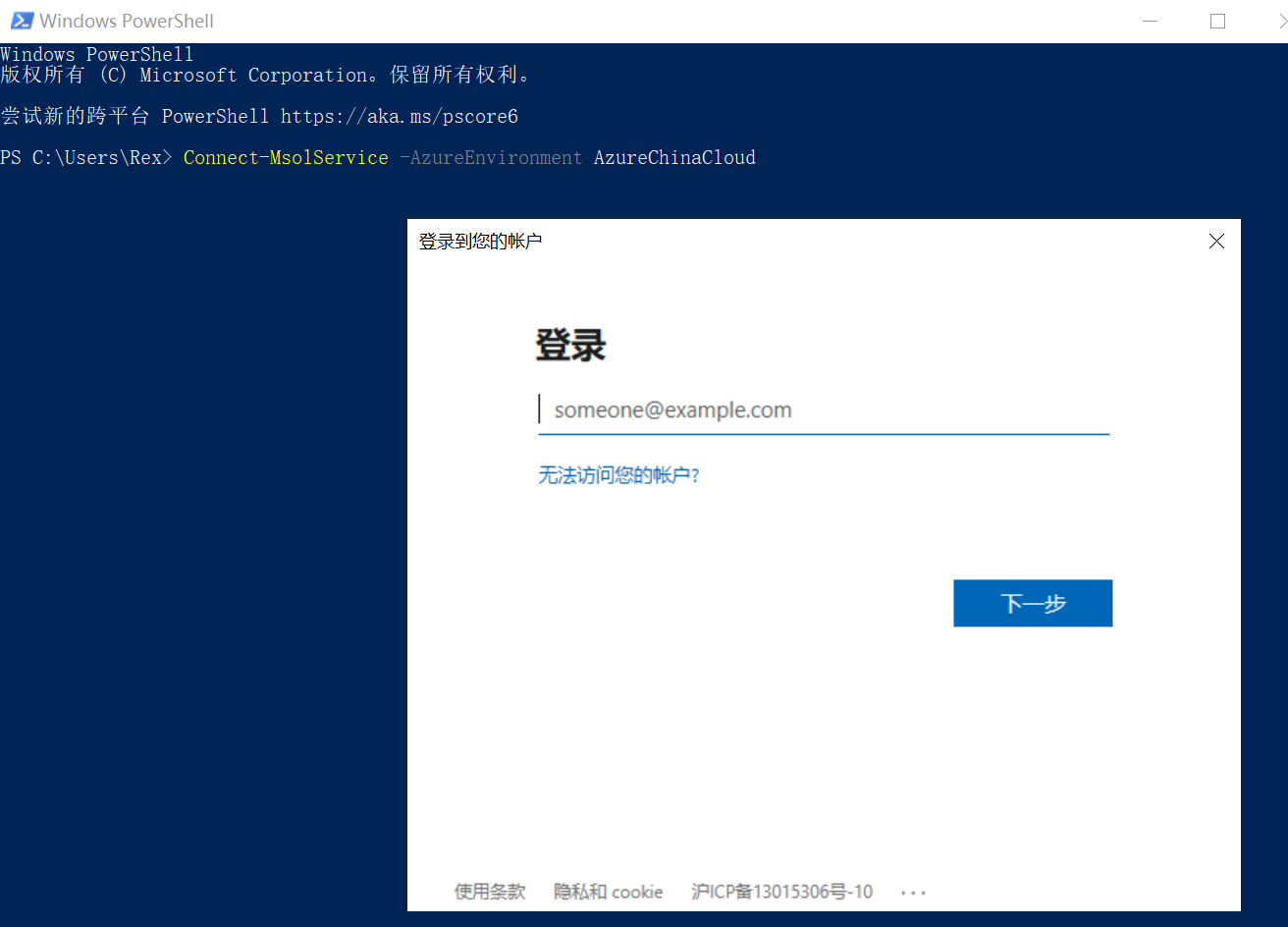
增加并验证自定义域。
此步骤也可再Azure AD Directory 网站中实现,如果已经加了自定义域,请忽略此步操作。
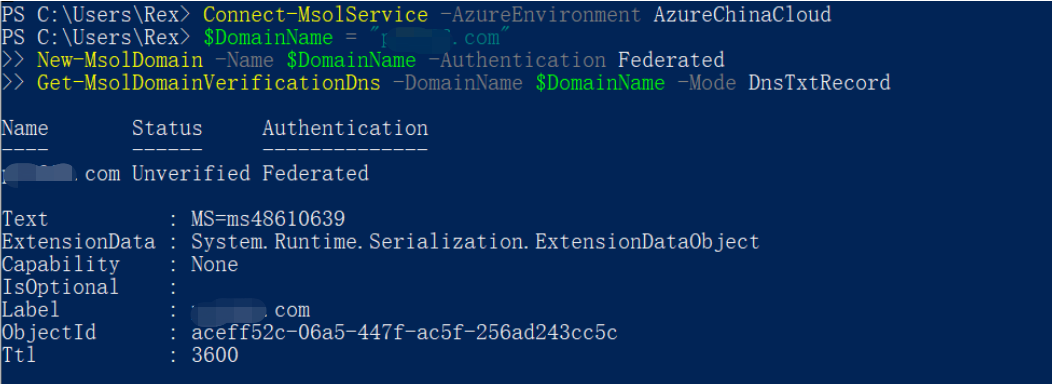
$DomainName = "****.com" New-MsolDomain -Name $DomainName -Authentication Federated Get-MsolDomainVerificationDns -DomainName $DomainName -Mode DnsTxtRecord1
2
3设置自定义域为联邦域。
目前Azure AD Directory 主域无法设置为SAML认证联邦域,请使用非主域进行配置。
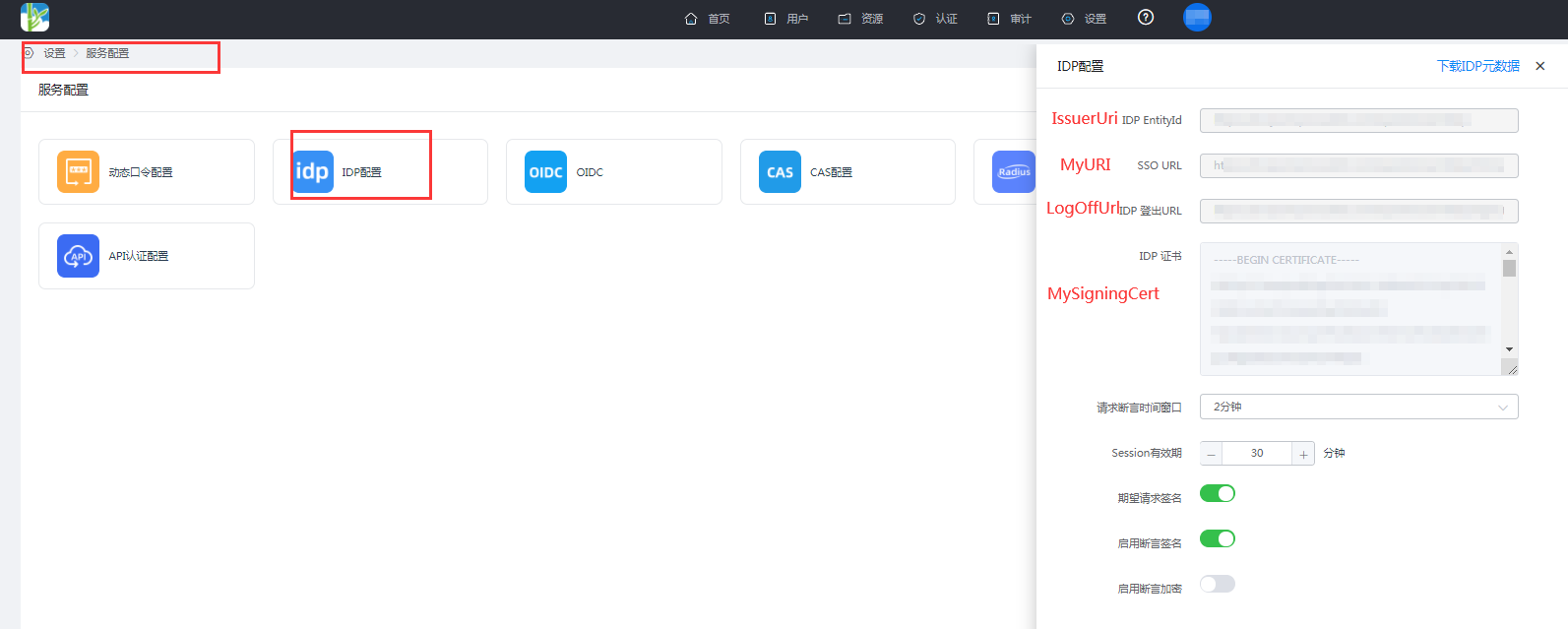
$dom = "****.com" $LogOffUrl = "https://xxx.bccastle.com/api/ams/saml/idp/logout" $MyURI = "https://xxx.bccastle.com/api/ams/saml/idp/SSO/alias/20190901104801839-CCBF-992AE0B6B" $MySigningCert = "MIICrzCCAZcCBgFs6rjpsTANBgkqhkiG9w0BAQsFADAbMRkwFwYDVQQDDBBiMmUuYmNjYXN0bGUu Y29tMB4XDTE5MDkwMTAyNDYyMloXDTI5MDkwMTAyNDgwMlowGzEZMBcGA1UEAwwQYjJlLmJjY2Fz dGxlLmNvbTCCASIwDQYJKoZIhvcNAQEBBQADggEPADCCAQoCggEBAL6S58DymjxihIKlROY0hMtN PYtzVIbVcfOQ8UA9PrCJcs2kz9jMKMXtuZcyys/UqT0wUy5VLeG2hqjr6Ou5zKKmkDmwc+fT0lqY 2lFO1KKKNG1WmT1U3H7nAB12DAk0Jfk9PXz7TLF4dEGRJzgxNmfVx2v7BXEzAXn4rcfHNC1lgL7D yW5JoZxUsiKZclnxlgk6EB51Pkd5mWrlXx2bHTJoTan3FqpmYPqUXg5QqI6hqlyoNu3fHQC7AruU SdQhCbBXI6FQD9pRTqROo+NS6arhvhh+VVbCqhTjzm6q0QSQaglznNLD8PFsUULFZdLiDE0Q3PE4 RVJ+oK0HONFezdUCAwEAATANBgkqhkiG9w0BAQsFAAOCAQEAaxwfqQAvKTCCnTAjOR1RiNM2L9lz nPoO8KobiVCEM7hFMqly6iWleUv+CnG25qXETPTmnoA1M/WF83OUaVutb6Ln6ldqalKgPzqxHrsK bwwW5g/mUWjBl1PbKs+Sfsc4nUSTDlZ2zsZ1Z60MXEfCHq3EwMA5H8tHp0qLDu5zzC7+zNJKVOKN ax7lNoCP0+LlBrxlTNfZyq4PvqlbRaWjiTWKQN26FK/eX9RCPc4ggSJnI09l7e66fJoVmHMYcDl/ 0SNTWGFmaKWG8OK587eSucQTXXiYJEBt7yU70iZxa3f7sjoIJup3m3QDTrFLqSf1bjrojRo0167M bv54Rnk/MA==" $IssuerUri = "https://xxx.bccastle.com/api/ams/saml/idp" $Protocol = "SAMLP" Set-MsolDomainAuthentication -DomainName $dom -FederationBrandName $dom -Authentication Federated -PassiveLogOnUri $MyURI -SigningCertificate $MySigningCert -IssuerUri $IssuerUri -LogOffUri $LogOffUrl -PreferredAuthenticationProtocol $Protocol1
2
3
4
5
6
7参数说明如下:
- dom:自定义域名
- LogOffUrl:IDaaS的IDP 登出URl
- MyURI:IDaaS的SSO URL
- MySigningCert:IDaaS的IDP证书
- IssuerUri:IDaaS的 IDP EntityId
- Protocol:SAMLP
- IDaaS IDP参数获取:登录IDaaS 企业中心==》设置==》服务配置==》IDP配置查看。
添加新用户。
New-MsolUser -UsageLocation CN -UserPrincipalName "user1@****.com" -ImmutableId "15101122211" -FirstName "li" -LastName "song" -DisplayName "lisong"1注:UserPrincipalName 为用户邮箱,ImmutableId 为用户手机号,IDP的SAML返回报文的NameID需要此ImmutableId 属性。
# 备注:powershell操作指令
撤销联邦认证配置
Set-MsolDomainAuthentication `
-DomainName xxx.com
-Authentication Managed
2
3
查看联邦认证配置
Get-MsolDomainFederationSettings -DomainName xxx.com
查找ImmutableId
Get-MsolUser -UserPrincipalName "user1@****.com" | Select ImmutableId
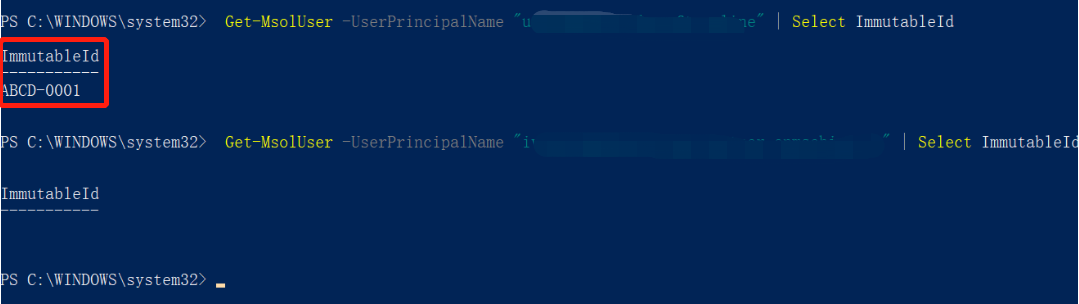
更改ImmutableId
Set-MsolUser -UserPrincipalName "user1@****.com" -ImmutableId ""
用户如果通过SAML联邦登录后ImmutableId就不能改了
# IDaaS配置
【资源】--》【应用】--》【预集成应用】 搜索Office365,添加内置应用Office365。
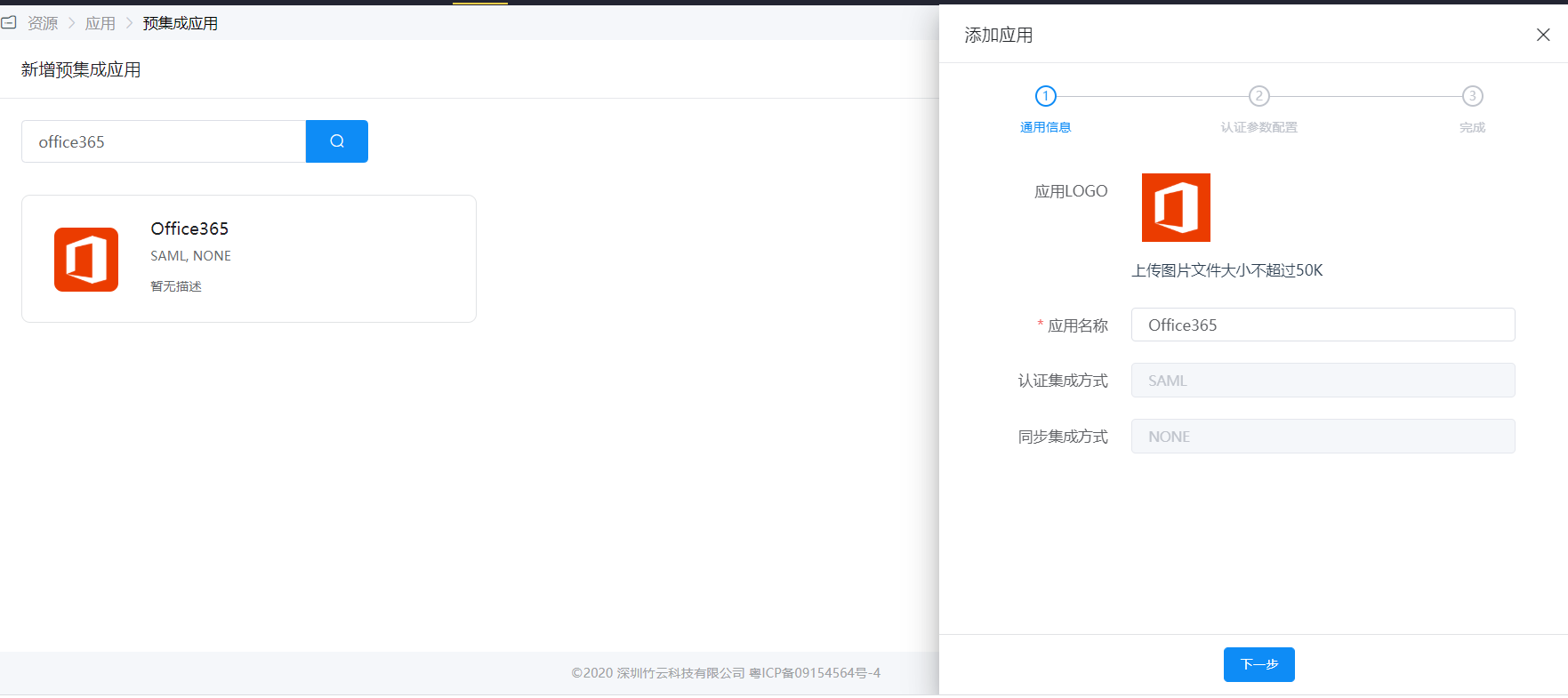
配置认证参数,获取Office365的元数据,导入IDaaS。
- 国际版Azure AD元数据地址 (opens new window)。
- 使用Office 365中文版实例的中国客户应使用以下联合终结点 (opens new window)。
- 复制网页元数据内容,保存为sp.xml文件。
Name ID选择 Office365中ImmutableId存放在IDaaS中的用户属性,如id属性。

属性映射,配置Office365必需属性。

NameID和颁发者(IDP EntityID)无需单独配置,只需在属性映射中添加IDPEmail即可。

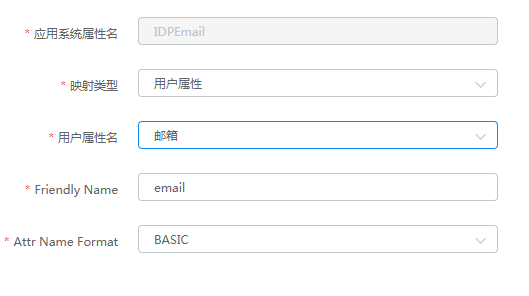
授权用户,授权管理-应用账号-添加账号。
确保授权用户的 id属性与Office365中ImmutableId一致,且IDPEmail为 Office365中的UPN。
# 登录验证
如下两种方式登录验证:
用户登录Office365首页,输入用户名后会自动跳转至IDaaS认证界面,认证成功后会进入Office365。
登录IDaaS用户中心,点击Office365 logo,进入Office365。
